AI-værktøjer 101
Fotor-anmeldelse: The Ultimate AI Photo Editor for Creatives?
Unite.AI er forpligtet til strenge redaktionelle standarder. Vi kan modtage kompensation, når du klikker på links til produkter, vi anmelder. Se venligst vores tilknyttet videregivelse.
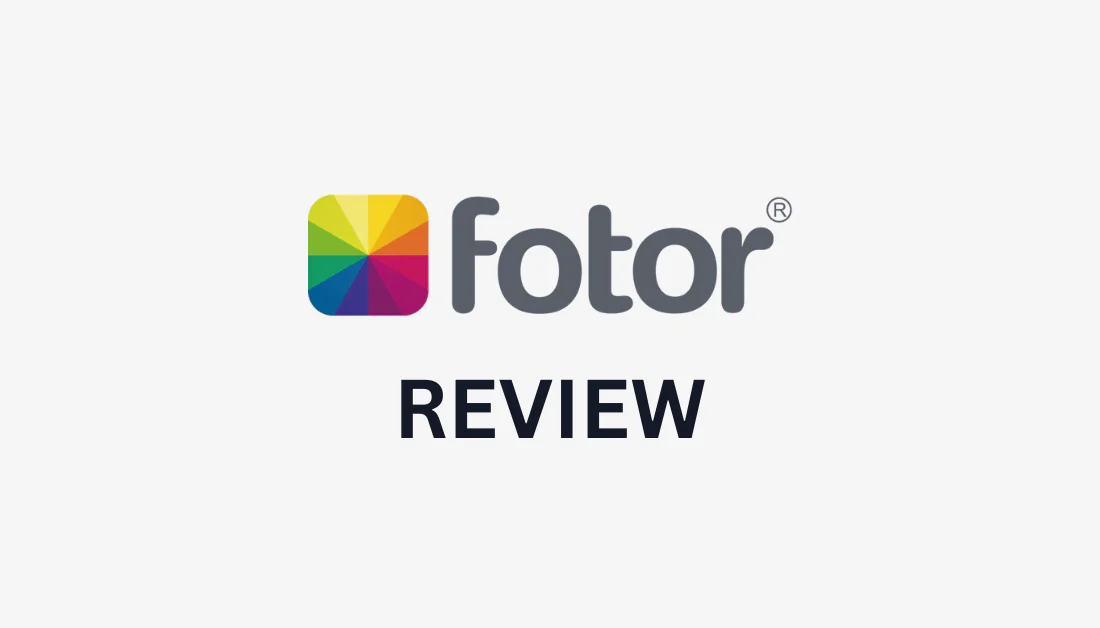
Fotoredigeringssoftware kan være kompliceret og dyrt. I stedet for at fokusere på den kreative vision, er vi tynget af at forsøge at mestre komplicerede værktøjer.
Jeg har haft min rimelige andel af fotoredigeringsfrustrationer, indtil jeg stødte på det Fotor! Det er ingen Photoshop-erstatning, men det kommer med en lang række fotoredigeringsfunktioner, der er ekstremt nemme at bruge.
I denne Fotor-anmeldelse vil jeg diskutere, hvad Fotor er, hvem det er bedst for, og dets nøglefunktioner. Derfra vil jeg vise dig, hvordan jeg genererede fire billeder af et frosset New York-bybillede og brugte AI til at udvide dets grænser!
Jeg afslutter artiklen med fotoredigeringstips og mine tre bedste alternativer. Målet er, at du til sidst tydeligt forstår, hvad Fotor er i stand til, og om det er den rigtige fotoredigering for dig!
Bedømmelse
Fotor er den bedste gratis fotoeditor for begyndere, der tilbyder en brugervenlig grænseflade og en bred vifte af funktioner såsom collage-oprettelse, designfunktioner og AI-drevne forbedringer. Det er ingen Photoshop-erstatning, men det har en gratis plan, og værktøjerne er nemme at bruge.
Fordele og ulemper
- The best user-friendly all-in-one photo editing tool to edit photos, create collages, design graphics, and more.
- Tilgængelig som webbaseret software (Fotor online), mobilapplikation og professionel billedredigeringssoftware til Windows og Mac.
- AI-drevne redigeringsfunktioner til hurtige og nemme fotoforbedringer.
- Forskellige funktioner til at imødekomme forskellige kreative behov.
- Bredt udvalg af tilpasningsmuligheder, filtre og effekter.
- Brugervenlig grænseflade og intuitivt design.
- Fremragende til begyndere.
- The AI-generated images could look more realistic.
- Ingen AI-funktioner er tilgængelige på den gratis plan.
Hvad er Fotor?
Fotor er en alsidig fotoredigeringsplatform, der forbedrer og forvandler fotos. Det giver et omfattende sæt fotoredigerings- og AI-værktøjer, hvilket gør det til et ideelt valg for begyndere og professionelle.
Fotor blev grundlagt i 2012 og har udviklet sig til at blive en førende AI-drevet fotoredigerer. Fotor bruger avancerede algoritmer , machine learning for at forbedre billeder som en professionel fotograf, men hurtigere og billigere. AI-teknologien bag Fotor lader dig redigere dine billeder med blot et par klik!
Fotors muligheder rækker ud over grundlæggende billedredigering. Det tilbyder mange funktioner og værktøjer til at skabe fantastiske visuelle effekter, fjerne baggrunde, justere belysning og farver og meget mere. Det kan forbedre portrætter, skabe professionelle billeder på sociale medier, tilføje kunstneriske detaljer til fotos og mere.
Med sine AI-drevne redigeringsmuligheder sparer Fotor tid og kræfter ved at automatisere komplekse redigeringsopgaver. Det betyder, at du kan fokusere på de kreative aspekter af dit arbejde i stedet for at bruge timer på manuelle redigeringer.
Hvem er Fotor bedst til?
Fotor henvender sig til alle, der leder efter en brugervenlig, gratis billededitor med en række forskellige AI-værktøjer til at fremskynde processen. Der er dog visse typer mennesker, Fotor er bedst til:
- Professionelle fotografer kan bruge Fotors fotoredigerings- og AI-værktøjer til at spare tid på komplekse redigeringer og fokusere mere på deres kreative vision.
- Influentere på sociale medier kan bruge Fotors skabeloner til sociale medier til at skabe iøjnefaldende indhold, der engagerer deres publikum og forbedrer deres online tilstedeværelse.
- Markedsførere kan bruge Fotors marketingskabeloner til at skabe iøjnefaldende branding og marketingsvisuals for at skille sig ud på et konkurrencepræget marked.
- Grafiske designere kan bruge Fotors grafiske design og AI-drevne redigeringsværktøjer til at strømline deres arbejdsgange og hurtigt producere fantastiske designs.
- Illustratorer kan øjeblikkeligt lave fotos om til illustrationer eller bruge AI-billedgeneratoren til at generere illustrationer i stedet for at oprette dem manuelt.
Samlet set gavner Fotor alle, der ønsker at forbedre deres billeder, uanset om det er til personlig brug, professionelle formål eller sociale medier. Dens alsidighed og brugervenlige grænseflade gør det til et værdifuldt værktøj for enhver!
Fotor Photo Editor Nøglefunktioner
Fotor tilbyder mange redigeringsværktøjer med utrolig brugervenlighed til at forbedre dine fotos. Her er Fotors nøglefunktioner, du gerne vil være opmærksom på:
- Grafisk designer
- Collage maker
- AI Photo Enhancer
- Baggrundsfjerner
- Foto til Art
- AI billedgenerator
1. Grafisk designer

Fotor tilbyder et gratis online grafisk designværktøj til alle dine kreative projekter, herunder logoer, bannere, annoncer, grafik på sociale medier og mere. Du får også adgang til Fotors enorme bibliotek af gratis skabeloner, designelementer og stockfotos for at bringe dine kreative visioner ud i livet!
2. Collage Maker
Fotor tilbyder et gratis værktøj til collagefremstilling, der sætter dig i stand til hurtigt at producere fængslende fotocollager! Upload dine billeder og konverter dem til unikke collager med 2,000+ professionelt designede skabeloner!
Collagemaskinen er nem at bruge, høj kvalitet og alsidig. Det er træk-og-slip, så du behøver ingen redigeringsevner. Du kan tilpasse din collage derfra med tekst, klistermærker, baggrunde og mere.
Fotor har også en indbygget fotoeditor med AI-værktøjer til at perfektionere din collage problemfrit. Du vil også være i stand til at gemme din collage i forskellige formater, herunder JPG, PNG og PDF, til digital eller trykt brug.
Den sidste ting, jeg vil nævne om Fotors collage maker, er, at du kan download appen til iOS- eller Android-enheder! Det betyder, at du kan oprette en collage, uanset hvor du er, selv på farten.
Glem at bruge timer på at lave en collage i hånden eller ved at bruge kompliceret software. Fotors collage maker er det perfekte værktøj til alle, der ønsker at skabe fantastiske collager til at mindes om ferier, festligheder og meget mere.
3. AI Photo Enhancer
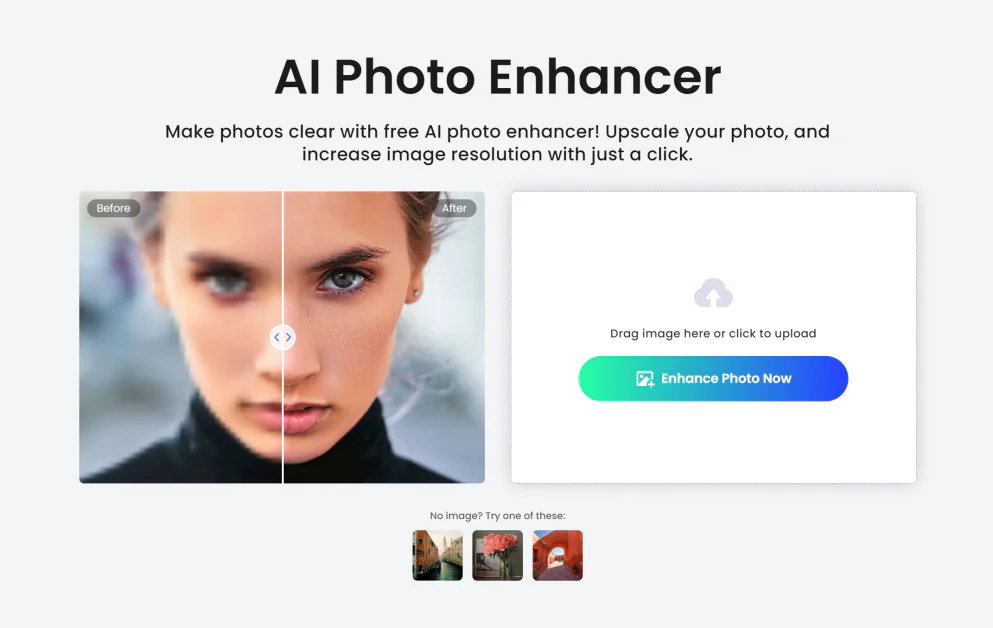
Fotor's AI fotoforstærker er et gratis onlineværktøj, der tydeliggør slørede billeder i lav kvalitet. Upload et billede, og Fotor vil automatisk forbedre kvaliteten! Alt du skal gøre er at downloade og dele det.
Her er nogle måder, du kan bruge AI-fotoforstærkeren til at forbedre kvaliteten af dine billeder:
- Forbedre og øge din billedstørrelse med 200 %.
- Skarp billeder, der er ude af fokus.
- Reducer billedstøj.
- Forbedre farver og toner i dit billede.
- Tydeliggør ansigter i portrætbilleder.
- Reparer ridser, rifter og skader fra gamle fotos.
- Opskaler billeder ved at forbedre fotos af lav kvalitet til høj kvalitet.
- Bevar farve, tekstur og skarphed til fotoprint.
- Brug HDR-billedbehandling til at øge højlys og skygger for mere kontrast.
Med Fotor AI-fotoforstærkeren behøver du aldrig mere at bekymre dig om, at dine billeder er ude af fokus, kamerarystelser eller svagt lys. Forbedre dine billeder til HD-, 4K- og endda 8K-opløsninger uden vandmærke.
Ud over billedforbedringer inkluderer Fotors AI-fotoforstærker yderligere værktøjer til at forbedre dine fotos yderligere:
- En række fotofiltre og effekter.
- Justering af lysstyrke, eksponering, kontrast, mætning og skarphed.
- Gratis tekst-, ramme- og klistermærkeelementer.
Fotors AI-fotoforstærker kan forbedre ethvert foto: produkt, portræt, sociale medier, familie, fast ejendom eller anime. Det er automatisk, hurtigt og giver resultater i høj kvalitet!
4. Baggrundsfjerner
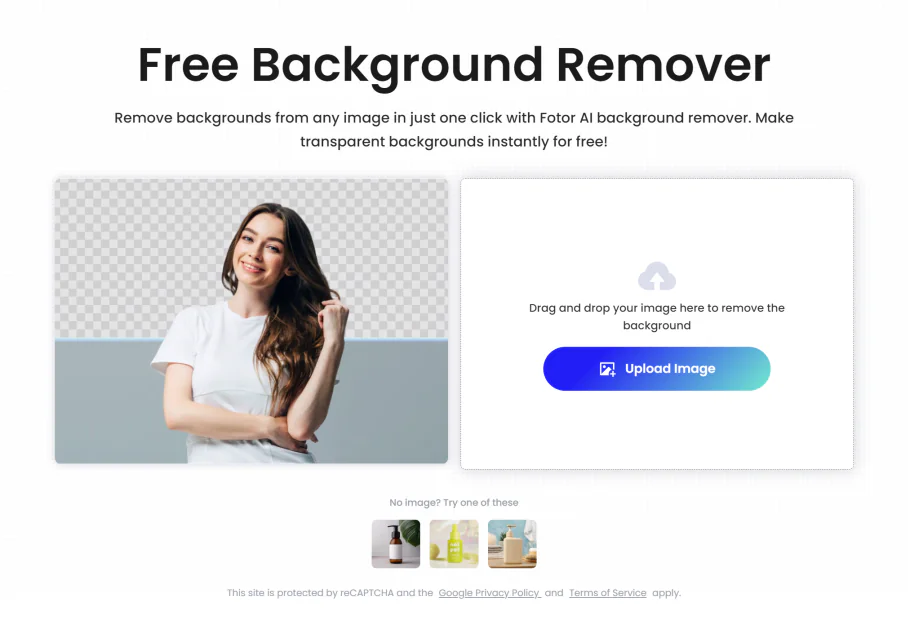
Fotor tilbyder en gratis AI-baggrundsfjerner, der øjeblikkeligt fjerner baggrunden på ethvert billede! Det er hurtigt og enkelt: Upload dit billede, og Fotors AI vil øjeblikkeligt fjerne baggrunden. Download derefter billedet som en PNG. Det er meget nemmere og mindre tidskrævende end manuelt at skitsere emnet og bruge komplicerede værktøjer til at fjerne baggrunden.
En af de bedste dele ved Fotors AI-baggrundsfjerner er dens nøjagtighed. Det er lige meget, hvor kompliceret billedet du uploader; Fotors avancerede AI-algoritmer har ingen problemer med at fjerne baggrunden omkring fine hårstrå.
Når baggrunden er blevet fjernet, kan du fortsætte med at bruge Fotor til at ændre baggrunden til et foto eller farve. Det AI billedgenerator kan oprette en brugerdefineret baggrund med en tekstprompt. Tag tingene videre ved at bruge Fotors fotoredigeringsværktøjer til at tilføje fotoeffekter, clipart og tekst.
Her er nogle andre baggrundsredigeringsværktøjer, der følger med Fotor, som du måske er interesseret i at bruge:
- Magic Brush lader dig fjerne eller gendanne baggrundskomponenter.
- Slør baggrund fokuserer automatisk på motivet og anvender en sløring på baggrunden.
- AI-baggrundsredigering giver dig mulighed for at oprette nye elementer i baggrunden og eller ændre eksisterende.
Uanset om du fjerner baggrunden fra billeder af mennesker, biler, produkter, dyr, huse eller endda signaturer, kan du stole på, at Fotor holder kanterne glatte, når du fjerner baggrunden.
5. Foto til art

Fotors foto-til-kunst-funktion bruger kunstig intelligens til at omdanne dine uploadede billeder til kunst med det samme!
Du kan fx lave dine billeder om til forskellige malestile, som f.eks tegnefilm, anime, skitser, digitale illustrationer, Disney-kunst eller spilkunst maleri. Disse kreationer kan bruges til profilbilleder, karakterer, hovedskud, websider, e-bøger og meget mere!
6. AI Image Generator

Fotors gratis AI-billedgenerator konverterer skrevet tekst til billeder gratis! Tænk på alt, hvad du vil skabe, skriv det som en tekstprompt, og vælg stilen (digital kunst, foto, 3D eller maleri).
Når du er klar, tryk generer og se din fantasi komme til live! Derfra kan du downloade billedet til dig selv eller dele det med verden.
Du kan skabe hvad som helst, inklusive illustrationer, realistiske produktbilleder, logodesign, 3D gengives, tegnefilm, skitser og abstrakt kunst.
Hvis du ikke ved, hvad du skal lave, men gerne vil prøve det, har Fotor dig. Tryk på knappen "Prompts Sample", så Fotor kan udfylde tekstfeltet for dig. Tjek ud Fotor's AI kunstgalleri for tekstprompt inspiration.
Husk at holde dine prompter så beskrivende som muligt for at få de mest nøjagtige resultater. Du vil gerne beskrive stilen, farverne, miljøet, belysningen og kompositionen så detaljeret som muligt.
Når billedet er blevet genereret, kan du fortsætte med at bruge Fotor til at redigere og opskalere dine billeder, fjerne baggrunden og mere! Du kan endda male og overmale for at erstatte objekter eller udvide kanterne på dit foto ved hjælp af AI. Med Fotor er alt, hvad du har brug for, på en enkelt platform, så du aldrig behøver at skifte mellem applikationer eller håndtere plugins.
Uanset om du er indholdsskaber, grafisk designer, spiludvikler eller virksomhedsejer, vil du finde masser af brug med Fotors AI-billedgenerator. Skab marketingmaterialer, karakterer og produktfotos af høj kvalitet.
Sådan bruger du Fotor til at generere og redigere fotos
Sådan brugte jeg Fotor til at generere fire billeder af et frosset New York City-landskab, udvidede billedet og redigerede det:
- Opret en Fotor-konto
- Vælg værktøjet Tekst til billede
- Tilføj en tekstprompt
- Vælg modeltype
- Vælg billedformat
- Vælg stil, billednummer og hit Generer!
- Udvid foto
- Fortsæt med redigering og download
Trin 1: Opret en Fotor-konto
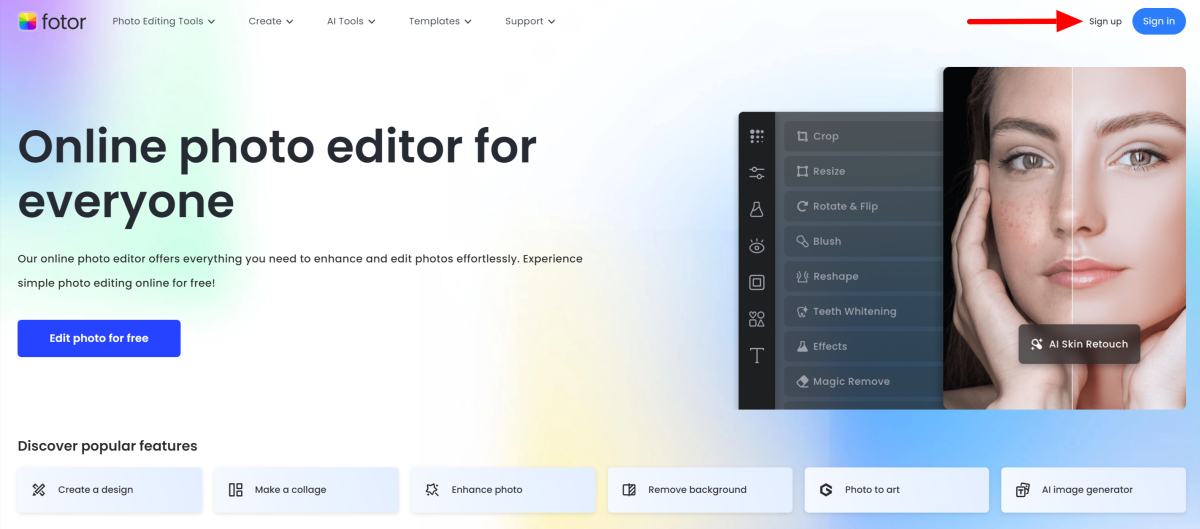
Jeg startede med at gå til Fotor hjemmeside og vælg "Tilmeld" øverst til højre.
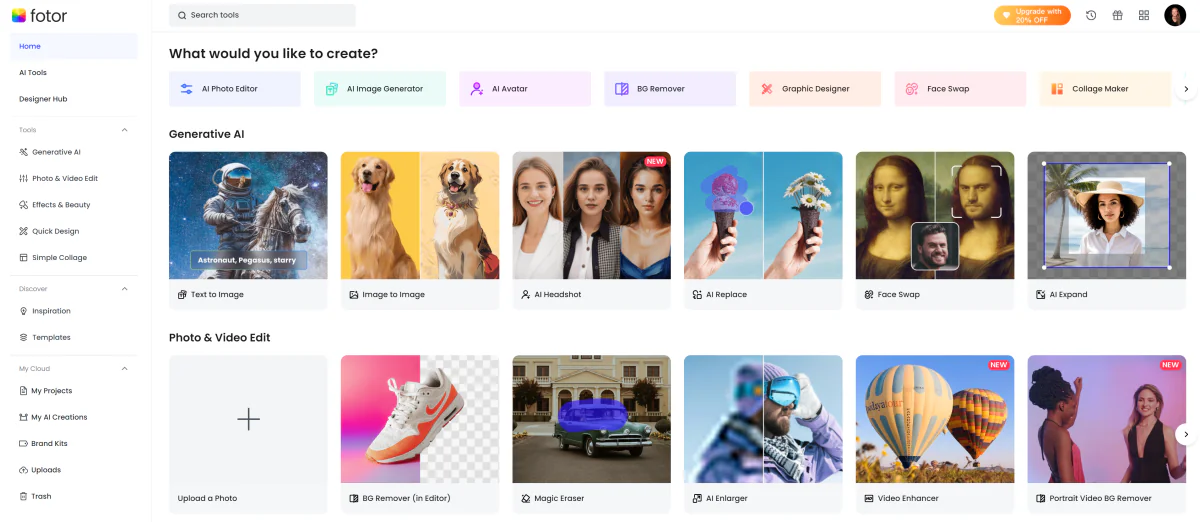
Efter at have oprettet min konto, blev jeg ført til siden, hvor jeg kunne vælge det værktøj, jeg ville bruge.
Fotor kommer med mange værktøjer, som i starten kan føles overvældende. Den brugervenlige grænseflade gjorde det dog nemmere at navigere, og der er altid menuen til venstre eller søgefeltet øverst for at hjælpe dig med at finde det, du leder efter!
Trin 2: Vælg værktøjet Tekst til billede

Jeg ville prøve Fotors AI-billedgenerator, så jeg valgte "Tekst til billede" under Generativ AI.

Dette åbnede Fotors AI-billedgenerator! Jeg satte pris på, hvor rent layoutet var.
Trin 3: Tilføj en tekstprompt

Jeg gik til øverst til venstre ved at klikke på tekstpromptfeltet, og en liste med eksempler dukkede op. Jeg valgte en: "Et landskab i New York frosset, ny istid, svagt lys, sne, is, under nulpunktet, fantasi, alt er frosset, mesterværk."
Trin 4: Vælg modeltype

Derfra valgte jeg den modeltype, jeg ønskede. Der var kun to at vælge imellem: M1 til stiliserede fotos og illustrationer og M2 til billeder i højere kvalitet.
Manglen på muligheder føltes begrænsende, men jeg satte pris på, hvordan Fotor forenklede tingene, især for begyndere og nye brugere. Jeg gik med M2-modellen for den bedste kvalitet.
Trin 5: Vælg billedformat

Dernæst valgte jeg billedformatet. Der var forskellige billedformater (firkantet, stående og liggende). Jeg holdt det på det kvadratiske billedformat (1:1).
Trin 6: Vælg stil, billednummer og hit Generer!

Til sidst valgte jeg den stil, jeg ville have til mit billede. Mulighederne omfattede digital kunst, foto, temaer, maleri og tegneserie. Jeg gik med det filmiske fototema, som jeg følte passede bedst til min tekstprompt.
Efter at have valgt det antal billeder, jeg ville generere til denne prompt (mellem et til seks billeder – jeg valgte fire), trykkede jeg på generer! Fotor informerede mig om, at dette ville forbruge fire kreditter, en for hvert billede.
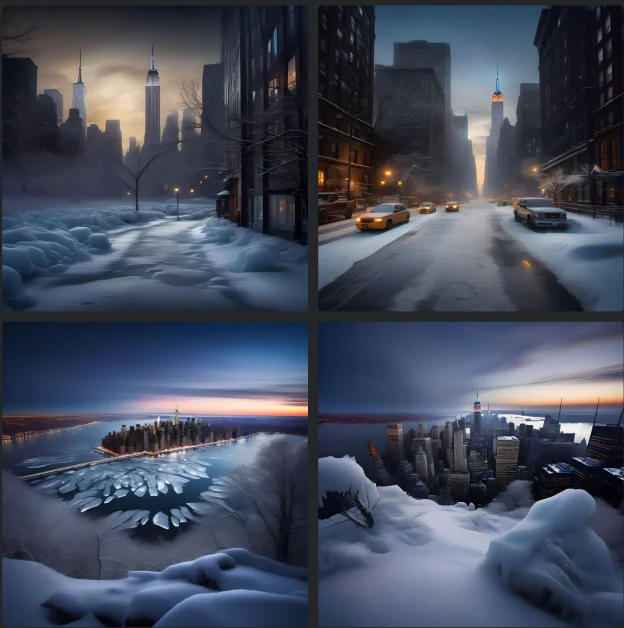
Efter et par sekunder blev mine billeder genereret! Resultaterne så realistiske nok ud, men jeg håbede på mere realisme, hvor billederne ville se ud til at kunne skelnes fra autentiske fotos.
Trin 7: Udvid foto
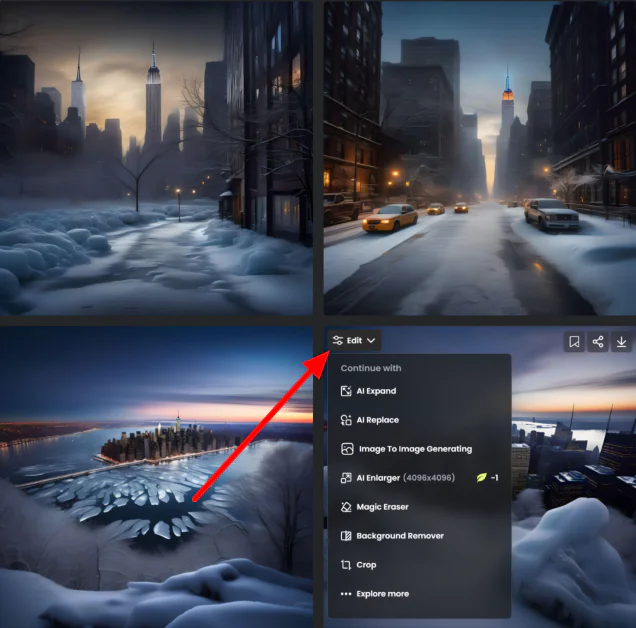
Ved at holde markøren over det billede, jeg kunne lide mest, blev jeg præsenteret for flere muligheder: føj billedet til en samling, del det, download det eller rediger det. Jeg svævede over "Rediger" og blev præsenteret for følgende muligheder for, hvordan jeg kunne redigere mit billede:
- AI Udvid
- AI Erstat
- Generering af billede til billede
- AI forstørrer
- Magic Eraser
- Baggrundsfjerner
- Crop
- Udforsk mere
Jeg ville gerne se, hvordan mit bybillede ville se ud, hvis jeg udvidede det, så jeg valgte "AI Expand."
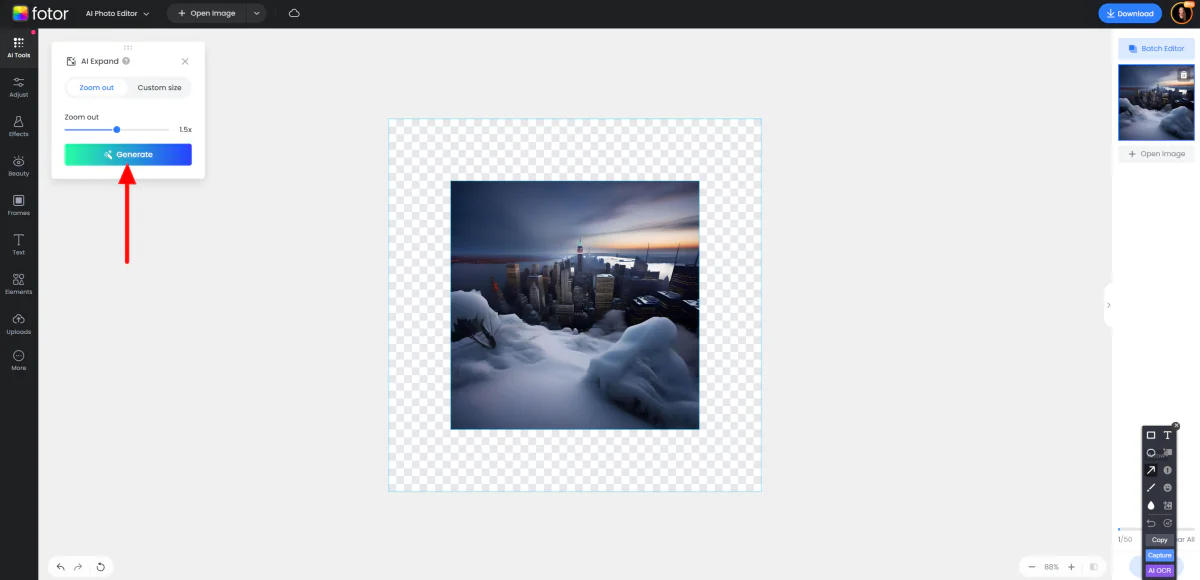
Fotor indlæste automatisk mit billede i Photo Editor-appen til AI-billedforlængeren. Endnu en gang var jeg meget tilfreds med, hvor enkel grænsefladen var.
Rammen repræsenterer, hvor stort mit billede ville være, når jeg har udvidet det, og det ternede område repræsenterer det rum, som AI Expander ville fylde. Ved hjælp af skiften kunne jeg nemt zoome ind eller ud for at angive, hvor meget jeg ville udvide mit billede eller angive en brugerdefineret størrelse.
Jeg holdt den på en 1.5x zoom-ud og trykkede på "Generer."

På et øjeblik udvidede Fotor mit billede ved hjælp af AI! Jeg var imponeret over dens nøjagtighed, der viste lidt eller ingen forvrængninger.
Trin 8: Fortsæt redigering og download

Herfra kunne jeg downloade mit billede som JPG eller PNG i høj kvalitet eller bruge billedredigeringsværktøjerne til venstre for at fortsætte med at redigere. Tilføj elementer, anvend effekter og mere!
Fotors billedgenereringsresultater ser gode ud, men er ikke så realistiske som andre AI-billedgeneratorer, jeg har prøvet. Fotor er dog et fremragende alt-i-et værktøj til begyndere med en brugervenlig grænseflade og letanvendelige værktøjer. Jeg vil varmt anbefale prøver Fotor for at se, om det er det rigtige billedredigeringsværktøj for dig!
Top 5 tips til at forbedre dine billeder
For at hjælpe dig med at forbedre dine billeder ved hjælp af Fotor, er her mine bedste redigeringstips:
- Beskær og ret: Brug beskæringsværktøjet til at fjerne uønskede elementer og forbedre sammensætningen. Ret skæve billeder op for at give dem et mere professionelt udseende.
- Juster eksponering og kontrast: Finjuster eksponeringen og kontrasten for at afsløre detaljerne i dine billeder. Dette kan hjælpe med at forbedre den overordnede kvalitet af billedet.
- Forbedre farver: Brug farvejusteringsværktøjerne til at forbedre dine billeders liv og mætning. Dette kan få farverne til at poppe og skabe et mere tiltalende billede.
- Anvend filtre og effekter: Eksperimenter med filtre og effekter for at tilføje et kreativt touch til dine billeder. Fotor tilbyder en bred vifte af muligheder at vælge imellem.
- Fjern pletter og retoucher portrætter: Brug Fotors retoucheringsværktøjer til at fjerne pletter, udglatte huden og forbedre ansigtstræk til perfekte portrætter.
Fotor Alternativer
Her er de bedste Fotor-alternativer, jeg har prøvet, som jeg vil anbefale at tjekke ud:
Skylum Luminar Neo
Sammen med Fotor er Skylum Luminar Neo det nemmeste fotoredigeringsværktøj på markedet. Ligesom Fotor tilbyder den AI-værktøjer såsom forbedringer og sky-erstatning. Det omfatter også forskellige AI-udvidelser til at forbedre og forbedre billeder gennem grundlæggende justeringer.
Fotor og Skylum er begge nemme at bruge, og Fotor er en smule mere brugervenlig. Det er også nemmere at komme i gang med Fotor – gå til Fotors hjemmeside, tilmeld dig, og du får adgang til deres værktøjer og funktioner. Skylum kræver, at du downloader Luminar Neo. Luminar Neo har også kun en 7-dages gratis prøveperiode, indtil du skal begynde at betale for et abonnement, hvorimod Fotor har en gratis for evigt plan.
Vælg Fotor for den mest brugervenlige, sømløse online fotoeditor. For et billedredigeringsværktøj med masser af brugervenlige AI-funktioner, vælg Skylum Luminar Neo! Hvis du ikke kan beslutte dig, kan du se, hvilken platform der tilbyder de funktioner, du har mest brug for, og gå med den.
Læs vores Skylum anmeldelse eller besøg Skylum.
Fotospring af Lightricks
Photoleap af Lightricks er den bedste AI-fotoeditor til mobiltelefoner. Det tilbyder en række kraftfulde AI-redigeringsværktøjer og -funktioner, såsom en billedgenerator, headshot-generator og fotoforstærker, for at nævne nogle få. Det giver også avancerede redigeringsfunktioner, herunder fjernelse af objekter, fotocollage og billedbeskæring.
Photoleap er kendt for sin brugervenlige grænseflade og omfattende udvalg af redigeringsmuligheder, alt sammen pakket ind i en mobilapplikation. Hvis du ved, at du kun vil redigere billeder, du tager på din telefon, vil Photoleap by Lightricks være dit bedste valg. Hvis du leder efter en brugervenlig desktop- og mobilfotoredigeringsløsning, skal du vælge Fotor!
Læs vores Photoleap anmeldelse eller besøg Fotospring.
Adobe Photoshop
Adobe Photoshop er industristandarden for professionel billedredigeringssoftware. Det tilbyder omfattende værktøjer og funktioner til avanceret redigering, retouchering og design.
Mens Fotor giver en brugervenlig grænseflade, tilbyder Photoshop mere avancerede funktioner og tilpasningsmuligheder. I mellemtiden giver begge værktøjer AI-drevne redigeringsmuligheder. Med hensyn til priser tilbyder Photoshop en 7-dages gratis prøveperiode og er en smule dyrere end Fotor.
Vælg Fotor for den mest brugervenlige oplevelse og en mere budgetvenlig applikation. For mere avancerede funktioner og tilpasning, vælg Photoshop!
Fotor-anmeldelse: Er det den bedste AI-fotoeditor?
Efter at have brugt nogle af Fotors AI og redigeringsværktøjer, kan jeg trygt sige, at Fotor er det bedste fotoredigeringsværktøj for begyndere og alle deres fotobehov. Det er dog ikke en Photoshop-erstatning, og mere erfarne fagfolk, der ønsker mere redigeringskontrol, bør holde sig til avancerede værktøjer over Fotor.
Da jeg brugte Fotor, var jeg imponeret over dens mange værktøjer og hvor nemme de var at bruge. Jeg prøvede AI-billedgeneratoren og fandt processen utrolig hurtig og nem sammenlignet med andre AI-billedgeneratorer. De genererede billeder var måske ikke så realistiske og detaljerede som andre AI-billedgeneratorer, men det var alligevel imponerende!
Når først billedet var genereret, kunne jeg nemt fortsætte med at eksperimentere med Fotors andre AI-værktøjer eller tilføje tekst og elementer ved hjælp af Fotors editor. Jeg elskede, at jeg ikke behøvede at skifte mellem applikationer; alt hvad jeg havde brug for og mere var på min Fotor-konto.
Tak fordi du læste min Fotor-anmeldelse! Jeg håber, du fandt det nyttigt. Jeg vil varmt anbefale det til begyndere og professionelle, der leder efter et brugervenligt fotoredigeringsværktøj, men sammenlign det med de andre alternativer for at sikre, at det er det rigtige valg for dig!
Ofte stillede spørgsmål
Hvad er ulemperne ved Fotor?
Nogle af ulemperne ved Fotor inkluderer manglen på AI-funktioner på den gratis version, og de AI-genererede billeder kunne se mere realistiske og detaljerede ud.
Kan jeg bruge Fotor gratis?
Du kan bruge Fotor gratis til at redigere og eksportere billeder uden vandmærker. Det kommer dog kun med grundlæggende redigering, design og collage-layouts.
Koster Fotor penge?
Du kan bruge Fotor gratis til at redigere, designe og oprette collage-layouts. Du skal opgradere til et af Fotor Pro-abonnementerne for mere avancerede funktioner som f.eks. adgang til Fotors AI-værktøjer.
Kan jeg generere AI-billeder gratis?
Ja, du kan bruge Fotor til at generere AI-billeder gratis.
Hvad er den bedste gratis AI-fotoeditor?
Fotor betragtes som en af de bedste gratis AI-fotoredigerere, der findes. Med sine AI-drevne redigeringsmuligheder og en bred vifte af funktioner giver Fotor værktøjerne til at forbedre dine fotos og opnå resultater i professionel kvalitet.














